 |
 |
|
||
 |
||||
Spustenie skenovania s programom Epson Scan
Ak chcete skenovať obrázok a uložiť ho priamo do súboru, môžete spustiť program Epson Scan ako „samostatný“ program.
 |
Položte originálny dokument alebo fotografiu na skener. Podrobné informácie nájdete v brožúre.
|
 |
Nasledovným spôsobom spustite program Epson Scan.
|
Windows:
Dvakrát kliknite na ikonu EPSON Scan na pracovnej ploche.
Dvakrát kliknite na ikonu EPSON Scan na pracovnej ploche.
Alebo kliknite na tlačidlo Start (Štart), alebo postupne kliknite na položky Start (Štart) All Programs (Všetky programy) alebo Programs (Programy) EPSON EPSON Scan EPSON Scan.
Mac OS X:
Otvorte priečinok Applications (Aplikácie) a dvakrát kliknite na ikonu EPSON Scan.
Otvorte priečinok Applications (Aplikácie) a dvakrát kliknite na ikonu EPSON Scan.
Zobrazí sa okno programu Epson Scan.
 |
V závislosti od používaného režimu skenovania vykonajte jeden z nasledujúcich krokov.
|
Full Auto Mode (Plne automatický režim)
Ak je pole Mode (Režim) v pravom hornom rohu okna nastavené na možnosť Full Auto Mode (Plne automatický režim), kliknite na tlačidlo Scan (Skenovať). Program Epson Scan automaticky naskenuje obrázok a uloží ho ako súbor JPEG v priečinku Pictures (Obrázky) alebo My Pictures (Obrázky). Pokyny na výber voliteľných nastavení nájdete v časti Používanie Plne automatický režim.
Ak je pole Mode (Režim) v pravom hornom rohu okna nastavené na možnosť Full Auto Mode (Plne automatický režim), kliknite na tlačidlo Scan (Skenovať). Program Epson Scan automaticky naskenuje obrázok a uloží ho ako súbor JPEG v priečinku Pictures (Obrázky) alebo My Pictures (Obrázky). Pokyny na výber voliteľných nastavení nájdete v časti Používanie Plne automatický režim.
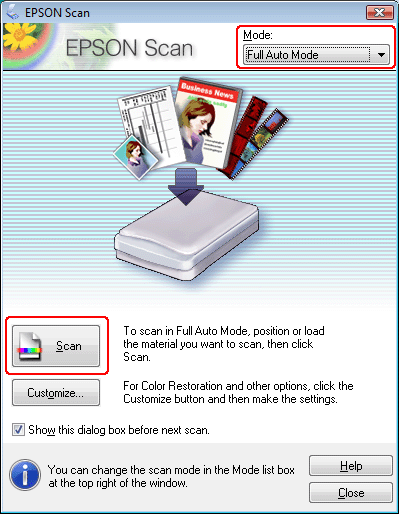
Home Mode (Domáci režim) alebo Professional Mode (Profesionálny režim)
Ak je pole Mode (Režim) v pravom hornom rohu okna nastavené na možnosť Home Mode (Domáci režim) alebo Professional Mode (Profesionálny režim), pozrite si pokyny v časti Výber základných nastavení.
Ak je pole Mode (Režim) v pravom hornom rohu okna nastavené na možnosť Home Mode (Domáci režim) alebo Professional Mode (Profesionálny režim), pozrite si pokyny v časti Výber základných nastavení.
 Poznámka:
Poznámka:|
Informácie o zmene režimu skenovania nájdete v časti Zmena režimu skenovania.
|